荒らし復旧方法 †
Wikiについて勉強する †
しなくても多分大丈夫ですが、編集方法について知っておくと応用が利きます。
基本として、整形ルールを抑えておけば十分です。難しくありません。
荒らしかどうかをチェックする †
RecentChangesを見ていただくと、更新されたページの履歴が
表示されています。普通に修正したページも、荒らしにあったページも
ここに必ず載ってきます。
荒らしにあっていた場合、荒らされた日時を RecentChangesで確認して ご報告をおねがいします。出来ましたら荒らされているSSもあるとGoodです
1ページづつ開いて、荒らされていないかチェックしてみてください
ページが開けなかった! †
ページが真っ白になっていると思います。
http://netzawar.gamedb.info/wiki/?%C0%EF%C1%E8%2F%CF%A2%B7%C8
※%C0%EF%C1%E8%2F%CF%A2%B7%C8の部分はページ名ですページによって異なります
を
http://netzawar.gamedb.info/wiki/?cmd=edit&page=%C0%EF%C1%E8%2F%CF%A2%B7%C8
と cmd=edit&page= を追加してURLを修正してください。
これで修正画面に入れます。
まずは、ぱっと見て不要な部分を削除して「ページの更新」すれば、ページ表示は元に戻ります。
差分を確認する †
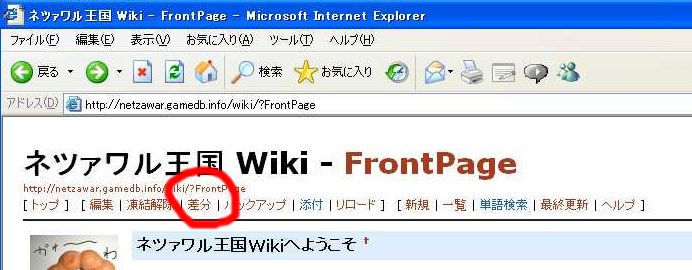
Wiki上部にある差分をクリックして、荒らしの内容を確認します。
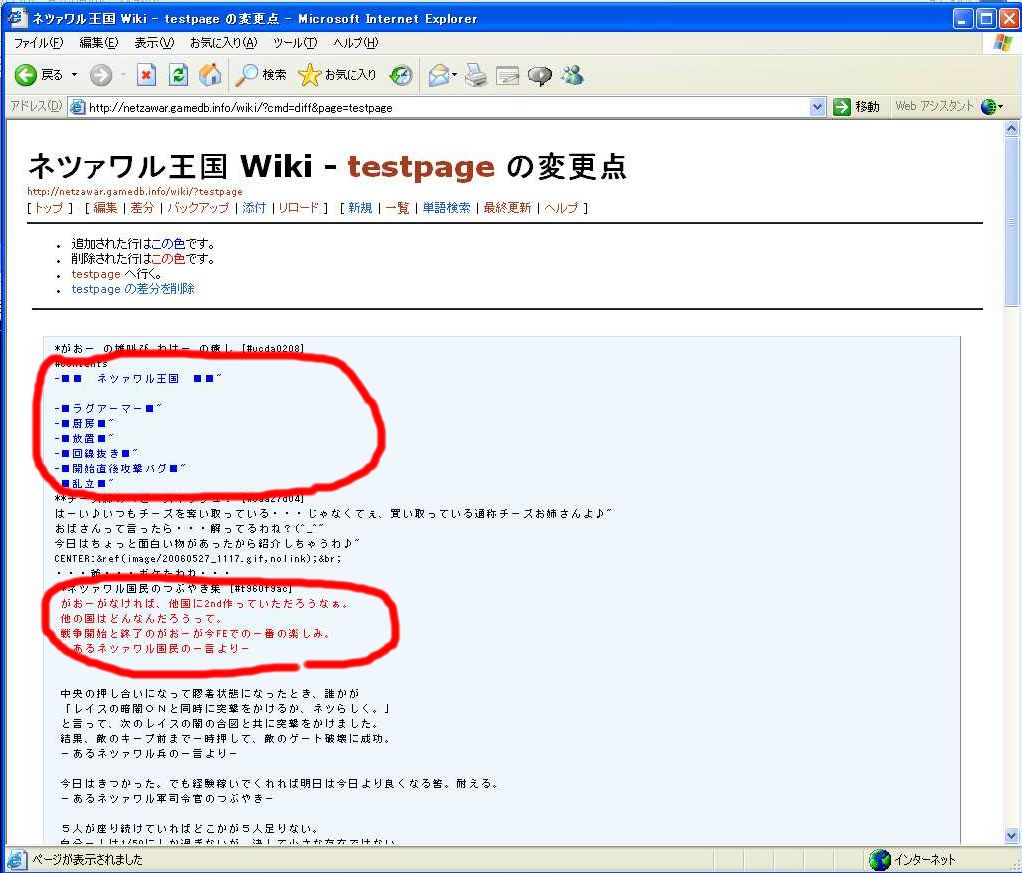
このように、追加された部分については青文字で、削除された部分については赤文字で表示されますので、内容を考えた上で、荒らしっぽいものを除去、消されたものを復旧していくことになります。
復旧する †
追加されたものしかない場合 †
- 先ほどの差分確認で青かった部分を消して
- 「ページの更新」ボタンを押します
これで終わりです。
追加や削除が行われていた場合 †
一番確実なのは編集画面を開いて、追加されたものについては、追加されたものしかない場合と同じ方法で削除、削除されたものについては、差分の内容をそれっぽく入力しなおす(コピー&ペースト)ことですが、編集の知識が必要になってきますので、比較的楽なバックアップの復旧方法を対策方法として挙げておきます。
ただし、バックアップが取られるタイミングがわかっていません。 もしかするとタイミングによっては荒らされる直前ではなくかなり前のデータが 最終バックアップになっている可能性もありますので注意をおねがいします。
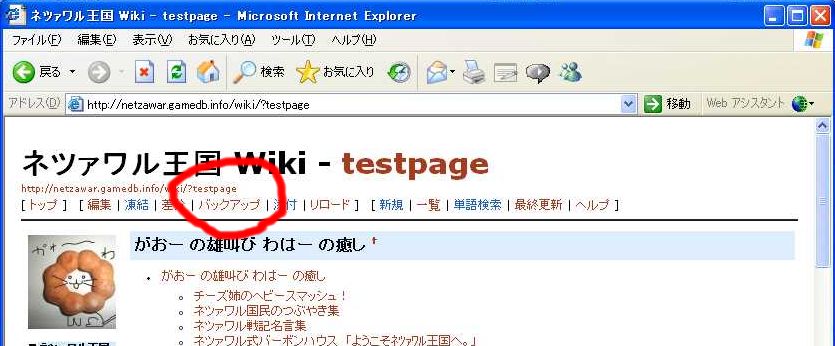
バックアップ画面に入ります。
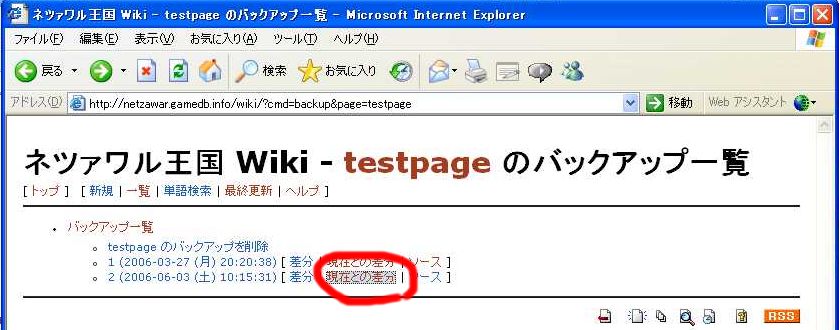
一番下にあるのが最新のバックアップです。とりあえず、現在のページとの差分を確認してみましょう。
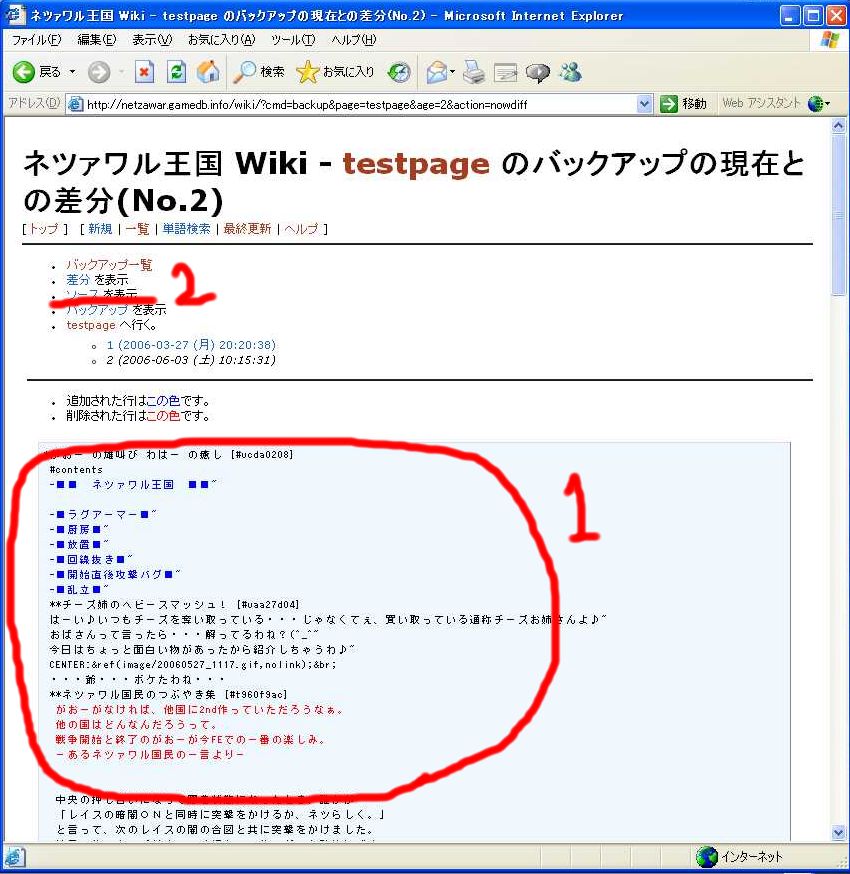
- 先ほどの差分の画面を開いた結果と見比べてみてください。 同じところが追加削除されていることが確認できます = このバックアップのデータを戻せば、荒らし前に戻るということです。
- ソースを表示させてみましょう
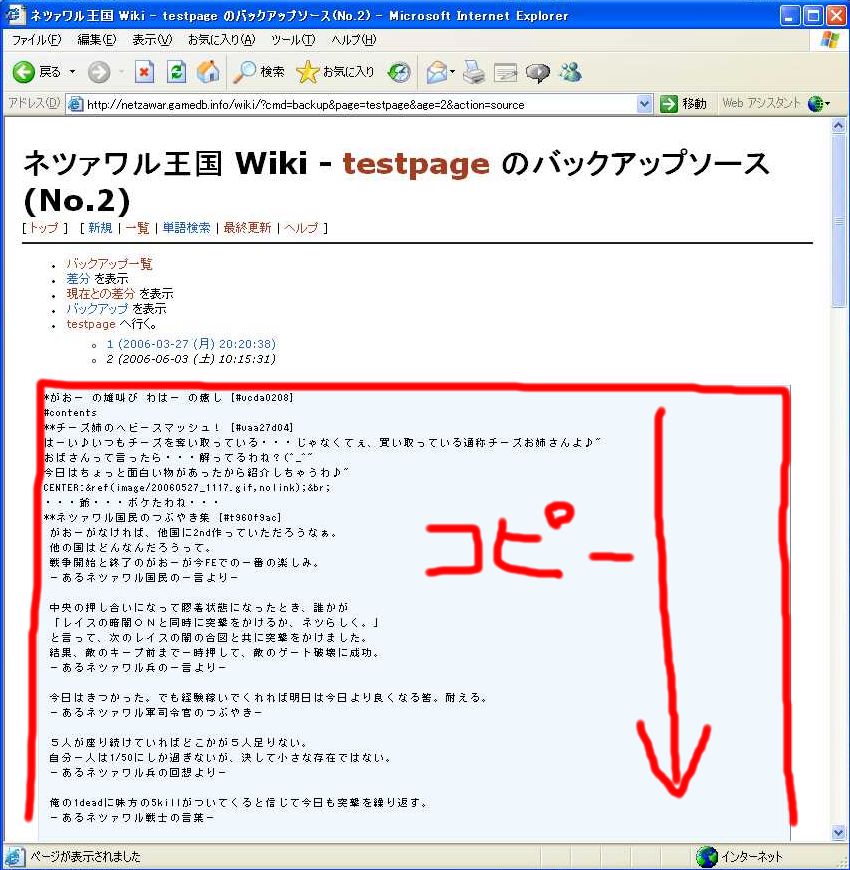
- 枠線内の文章をコピー(Ctrl+C)します
先ほどのバックアップ内容(=荒らし前)の編集データです。そのままコピー(Ctrl+C)します。
- 前のページに戻ります
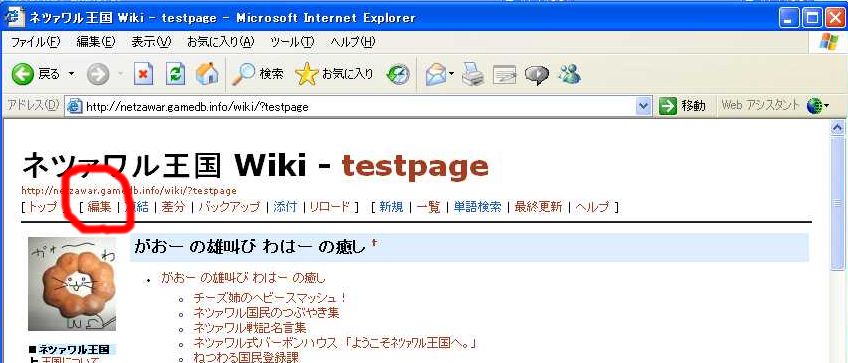
編集をクリックして編集画面に移動します。
&ref(): File not found: "arasi10.jpg" at page "image";
編集データを全選択(Ctrl+A)します。
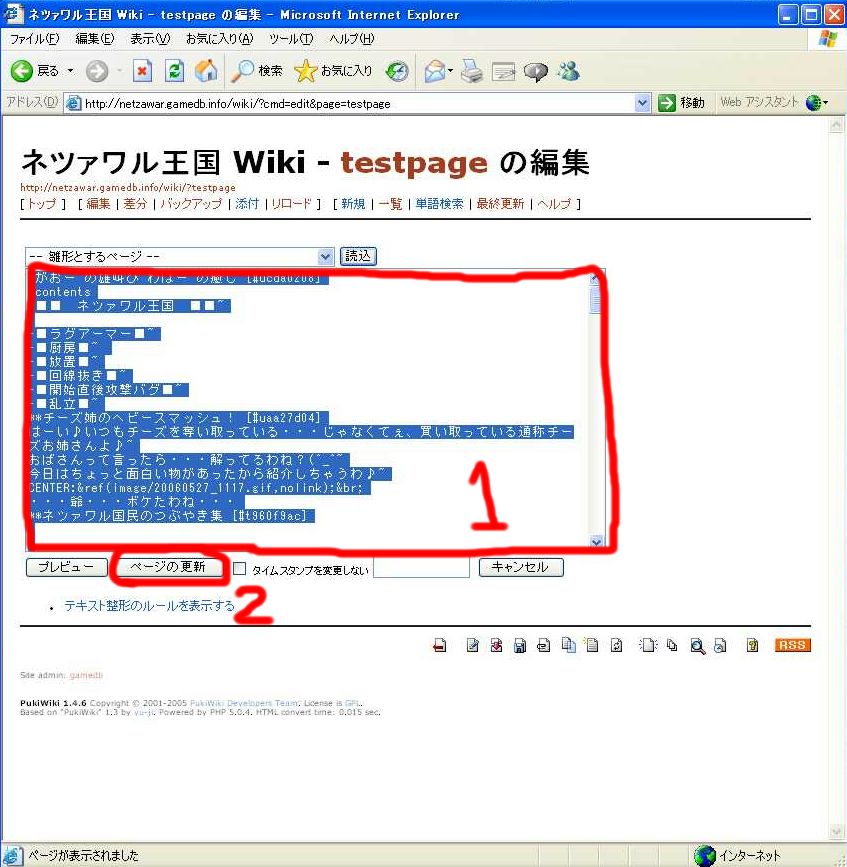
- バックアップからコピーしてきた編集データをペースト(Ctrl+V)します。
- 「ページの更新」ボタンを押して完了!
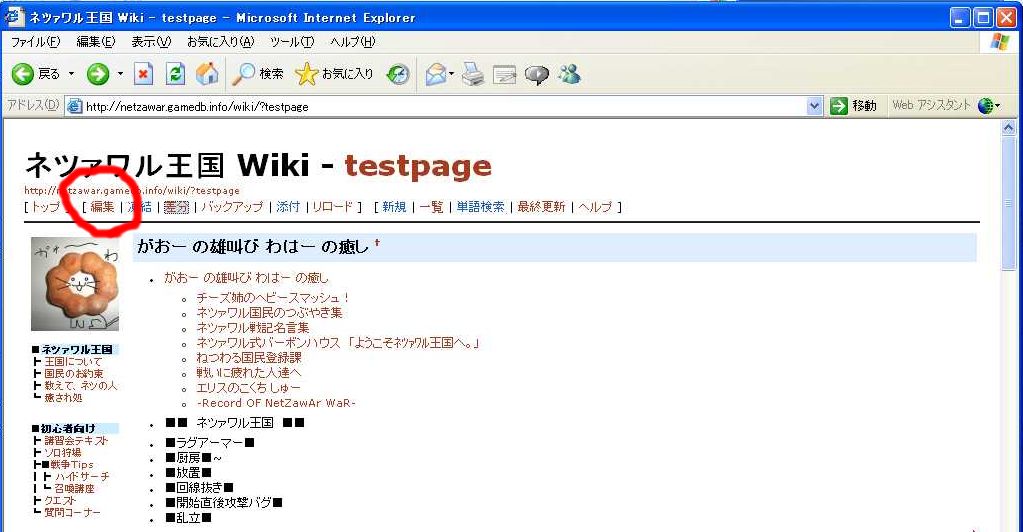
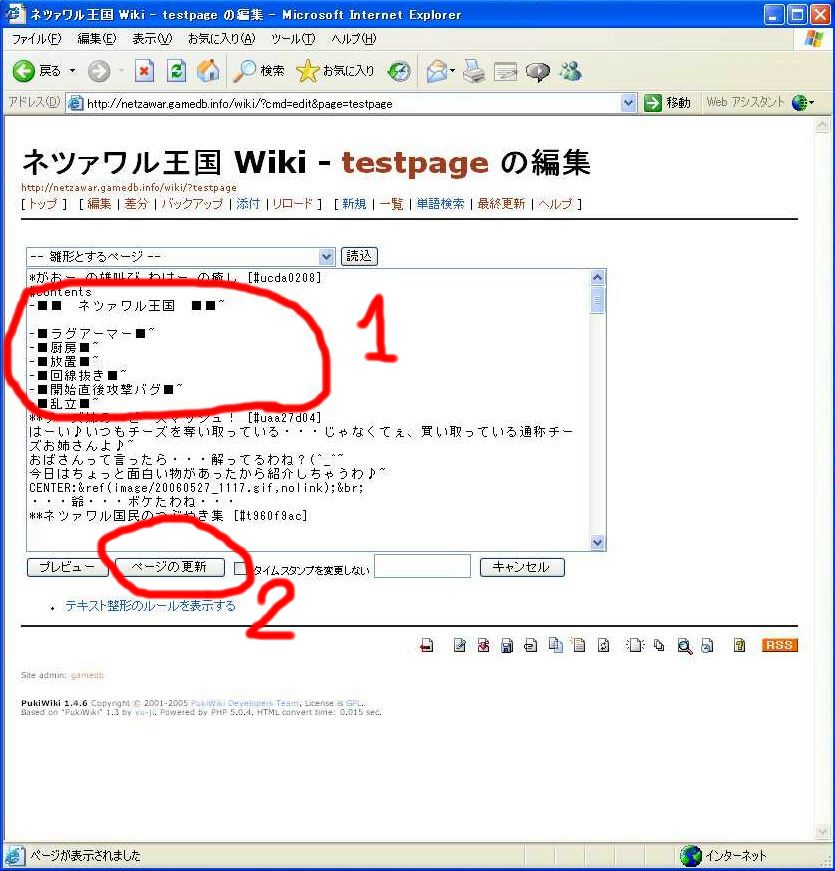
![[外部リンク]](image/external_link.gif) . License is
. License is